Hoe u Taakplanner gebruikt om een website te openen
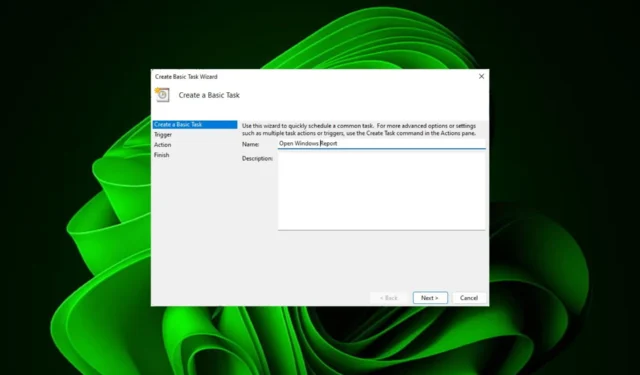
Bezoekt u dezelfde website regelmatig en elke dag op ongeveer hetzelfde tijdstip? Dit kan ertoe leiden dat u veel tijd besteedt aan het openen van meerdere browsertabbladen en het vullen van uw browser met rommel, alleen maar om routinetaken uit te voeren.
Wat dacht je ervan om het te openen zonder je browser handmatig te hoeven starten? Het is vrij eenvoudig en u hoeft geen app van derden te downloaden, zoals u hieronder zult zien.
Hoe stel ik Taakplanner in om een website te openen?
- Druk op de Windows toets, typ Taakplanner in het zoekvak en klik op Openen.
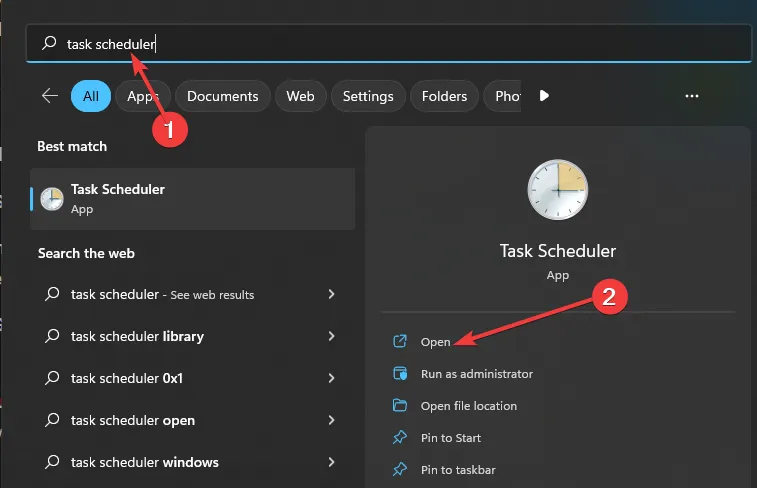
- Klik in de rechterzijbalk op de optie Basistaak maken .
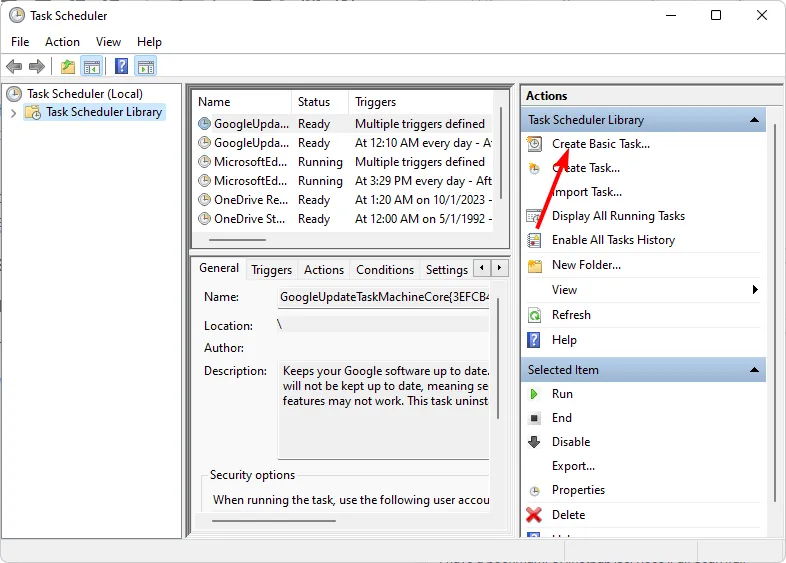
- Typ in het veld Naam de naam van de website die u wilt openen en klik op Volgende.
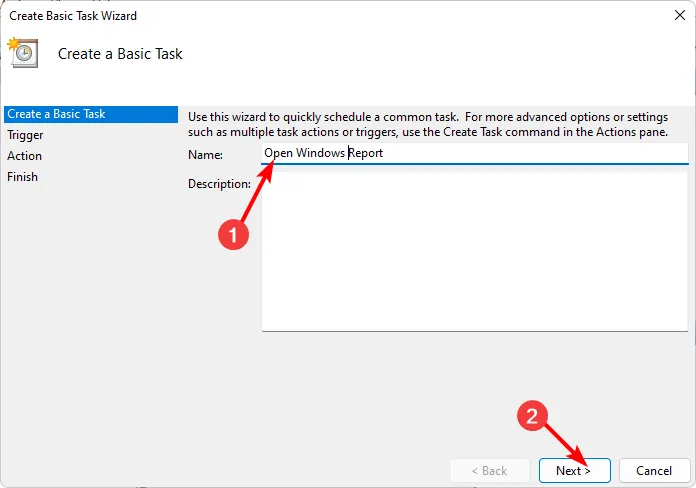
- Klik vervolgens onder Trigger op een tijdfrequentie en klik op Volgende .
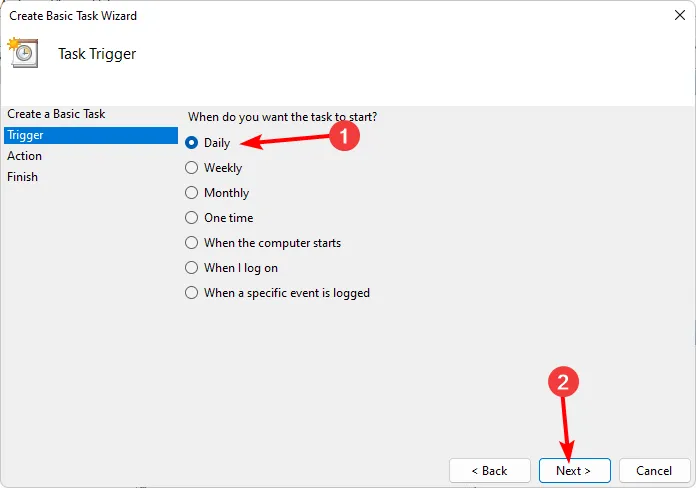
- Kies hoe lang je wilt dat de activiteit terugkeert en klik op Volgende.
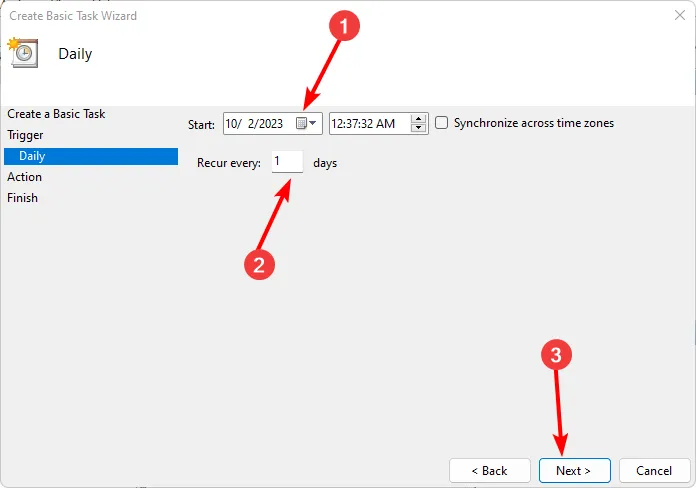
- Selecteer Een programma starten en klik op Volgende.
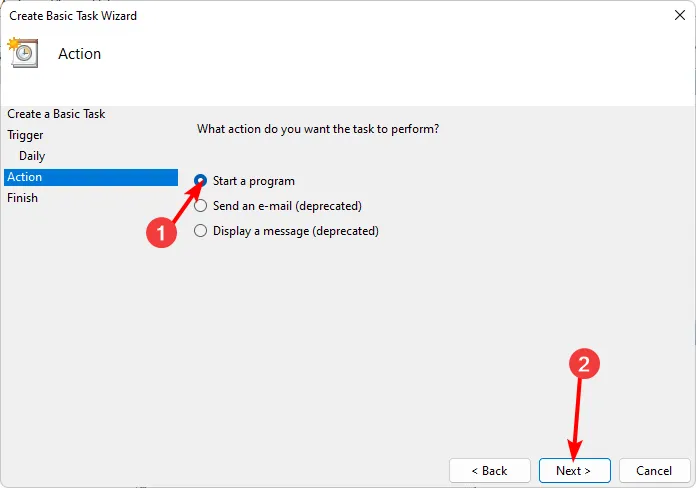
- Typ in het item Programma/script de locatie van de doeltoepassing waarmee u de site wilt openen, en voer in het argument Toevoegen de URL van de website in.
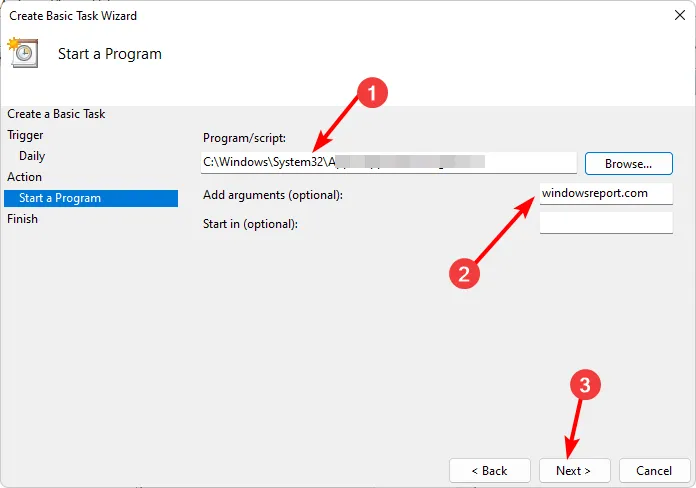
- Klik op Volgende en controleer of de gegevens die u hebt ingevoerd juist zijn. Druk vervolgens op de knop Voltooien.
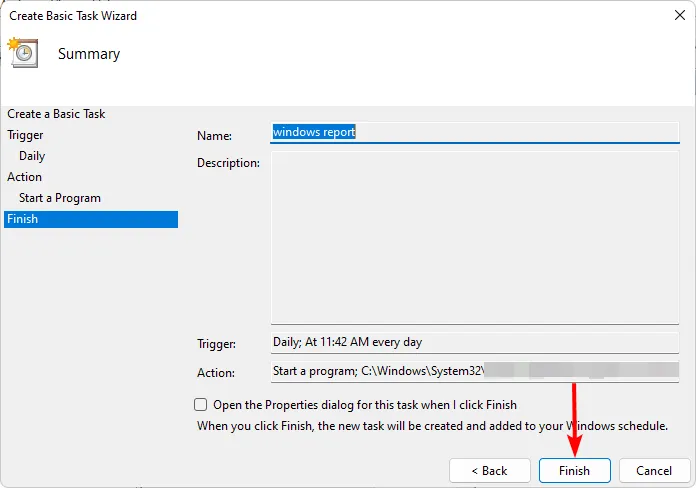
- Klik nu op Uitvoeren om te testen of het werkt en wacht op de ingestelde tijd totdat de taak is uitgevoerd.
En daar heb je het. Een beetje maatwerk en verfijning kunnen een groot verschil maken als het gaat om uw workflow. Geplande taken klinken misschien als veel werk, maar als u een intensieve browsergebruiker bent, is het eigenlijk een kleine prijs die u moet betalen om de zaken goed gedaan te krijgen.
Hoewel dit handig kan zijn voor het openen van vaak bezochte sites, moet u er wel voorzichtig mee zijn. Soms kan het plannen van batchbestanden u wat tijd besparen op uw taken, maar te veel sites kunnen uw computer vertragen en zelfs uw internetverbinding verstoppen als u niet oppast.
U kunt ervoor kiezen sommige opstart-apps uit te stellen om de opstarttijd te verbeteren, zodat u niet te veel repetitieve taken op uw bord hebt die tegelijkertijd concurreren of om automatiseringstools te gebruiken . En dat is niet alles. Er zijn nog meer Taakplanner-tips die u kunt toepassen en profiteren van de geavanceerde instellingen.
Heb je geprobeerd Taakplanner te gebruiken om een website te openen? Hoe was de ervaring? Laat het ons weten in de commentaarsectie hieronder.



Geef een reactie